 Si vous utilisez votre iPhone comme réveil, il y a de fortes chances que ce soit l'un des sons d'alarme par défaut d'Apple qui vous fasse sortir du lit le matin. Mais saviez-vous que vous pouvez définir n'importe quelle chanson de la bibliothèque musicale de votre iPhone comme alarme pour vous réveiller de votre sommeil ?
Si vous utilisez votre iPhone comme réveil, il y a de fortes chances que ce soit l'un des sons d'alarme par défaut d'Apple qui vous fasse sortir du lit le matin. Mais saviez-vous que vous pouvez définir n'importe quelle chanson de la bibliothèque musicale de votre iPhone comme alarme pour vous réveiller de votre sommeil ?
De plus, si vous êtes un Pomme Musique abonné, vous pouvez choisir presque n'importe quelle chanson que vous pouvez imaginer être votre alarme, à condition qu'elle soit incluse dans le catalogue de musique de 50 millions de Apple Music. Voilà comment cela fonctionne.
- Lancer le Musique app sur votre iPhone.
- Tabulez le Chercher languette.
- Tapez le nom de la chanson que vous souhaitez utiliser comme alarme (ou tapez des paroles si vous ne vous souvenez pas du nom de la chanson).
- Appuyez sur le Pomme Musique juste en dessous du champ de recherche pour qu'il soit surligné en rouge.
- Croisez les doigts, vous verrez la chanson dans les résultats renvoyés - appuyez sur le plus ( + ) à côté pour l'ajouter à votre bibliothèque musicale, puis appuyez sur l'icône de nuage qui la remplace pour télécharger la chanson sur votre appareil.
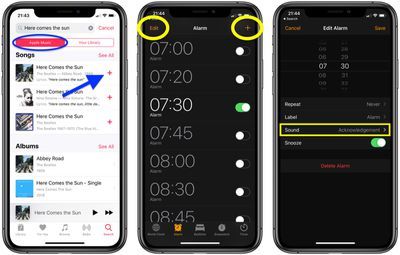
- Ensuite, lancez le natif L'horloge app sur votre iPhone puis appuyez sur le Alarme onglet en bas de l'écran.
- Appuyez sur le plus ( + ) en haut à droite de l'écran pour créer une nouvelle alarme, ou appuyez sur Éditer en haut à gauche, puis appuyez sur une alarme existante dans la liste à laquelle vous souhaitez ajouter la chanson.
- Robinet Sonner .
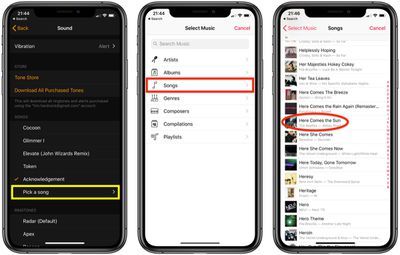
- Robinet Choisissez une chanson .
- Sous Sélectionner de la musique, appuyez sur Chansons .
- Recherchez, puis appuyez sur la chanson que vous avez téléchargée dans votre bibliothèque musicale.
- Robinet Arrière en haut à gauche de l'écran.
- Robinet sauvegarder , et vous avez terminé.
C'est ça! Une fois que vous avez défini une chanson comme alarme, elle sera jouée chaque fois que l'alarme est réglée pour se déclencher le matin. Vous pouvez suivre les mêmes étapes pour changer de chanson quand vous le souhaitez, et vous pouvez définir des chansons différentes pour chaque alarme que vous avez configurée si vous souhaitez écouter quelque chose de différent chaque jour.

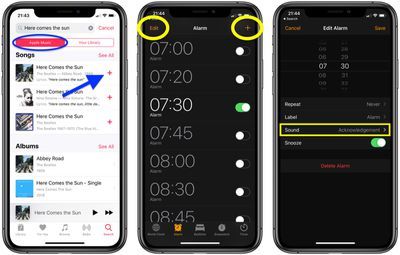
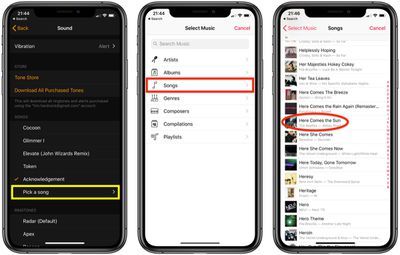
Articles Populaires